win10虚拟内存设置多少合适 win10虚拟内存设置方法
更新时间:2021-03-30 17:33:08作者:fang
当电脑系统中的内存资源不足时,合理的设置虚拟内存大小,可以缓解系统的压力。但有些使用win10专业版的朋友,不是很清楚win10虚拟内存设置多少合适,那对此我们该怎么办呢?别急,接下来小编就来为大家整理分享关于win10虚拟内存设置方法。
具体方法如下:
1、在电脑桌面右键“此电脑”,点击“属性”进入。
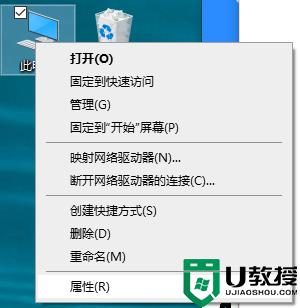
2、在系统窗口点击左侧的“高级系统设置”。
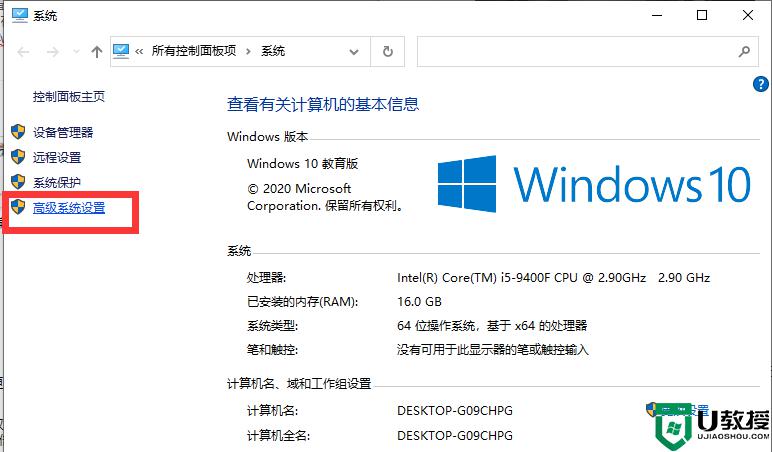
3、选到“高级”标签,然后点击“性能”的设置选项。
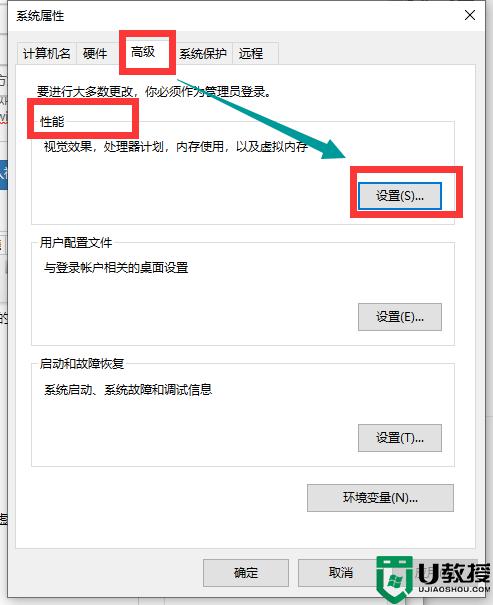
4、点击高级之后,可以看到下面有个虚拟内存,点击更改。
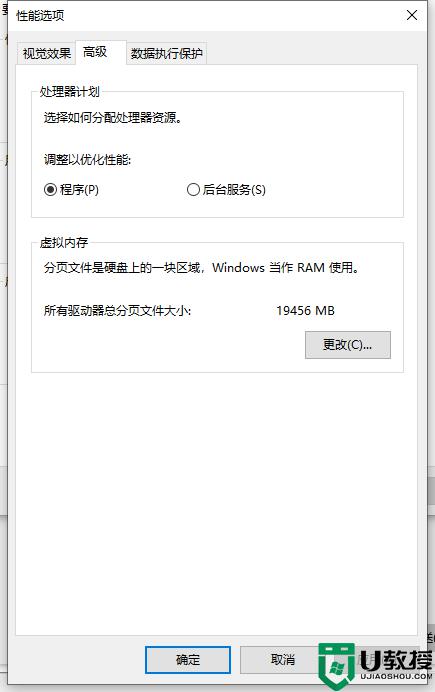
5、将上面的“自动管理所有驱动器的分页文件大小”取消勾选,然后点击下面的自定义大小。在框内输入需要设置的虚拟内存,通常虚拟内存最小值是物理内存的1到1.5倍,最大值是物理内存的2到2.5倍。设置完成后点击确定,然后重启电脑即可生效。
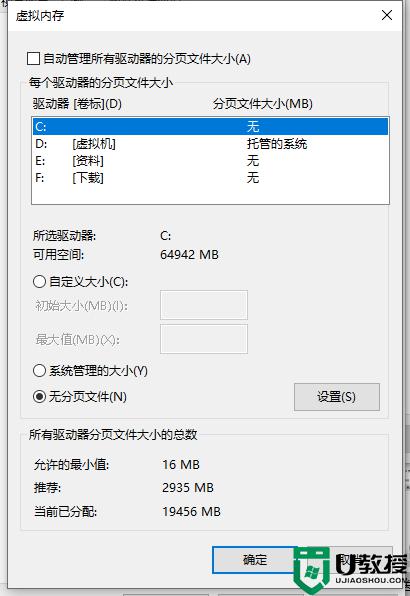
关于win10虚拟内存设置方法就为大家分享到这里啦,有需要的小伙伴可以按照上面的步骤来操作哦。
相关教程:
win10 8g内存最佳虚拟内存
win10虚拟内存设置多少合适 win10虚拟内存设置方法相关教程
- 怎么设置虚拟内存win10 win110虚拟内存怎么设置多少合适
- 设置虚拟内存多少合适win10 win10虚拟内存怎么设置多少合适
- win10虚拟内存设置多少合适
- win10 8g内存虚拟内存设置多少合适 win10 8g内存虚拟内存怎么设置最好
- win10 8g内存设置虚拟内存多少合适
- win10虚拟内存怎么设置多少合适 win10虚拟内存怎么设置最好
- 笔记本虚拟内存怎么设置最好win10 win10笔记本虚拟内存设置多少合适
- win10 20h2怎么设置虚拟内存 win10 20h2虚拟内存设置方法
- window10虚拟内存怎么设置 教你设置win10虚拟内存的方法
- win10电脑虚拟内存在哪里设置 给win10设置一个合适虚拟内存的方法
- Win11如何替换dll文件 Win11替换dll文件的方法 系统之家
- Win10系统播放器无法正常运行怎么办 系统之家
- 李斌 蔚来手机进展顺利 一年内要换手机的用户可以等等 系统之家
- 数据显示特斯拉Cybertruck电动皮卡已预订超过160万辆 系统之家
- 小米智能生态新品预热 包括小米首款高性能桌面生产力产品 系统之家
- 微软建议索尼让第一方游戏首发加入 PS Plus 订阅库 从而与 XGP 竞争 系统之家
热门推荐
win10系统教程推荐
- 1 window10投屏步骤 windows10电脑如何投屏
- 2 Win10声音调节不了为什么 Win10无法调节声音的解决方案
- 3 怎样取消win10电脑开机密码 win10取消开机密码的方法步骤
- 4 win10关闭通知弹窗设置方法 win10怎么关闭弹窗通知
- 5 重装win10系统usb失灵怎么办 win10系统重装后usb失灵修复方法
- 6 win10免驱无线网卡无法识别怎么办 win10无法识别无线网卡免驱版处理方法
- 7 修复win10系统蓝屏提示system service exception错误方法
- 8 win10未分配磁盘合并设置方法 win10怎么把两个未分配磁盘合并
- 9 如何提高cf的fps值win10 win10 cf的fps低怎么办
- 10 win10锁屏不显示时间怎么办 win10锁屏没有显示时间处理方法

